「KeynoteとPowerPointはどっちが良いんだろう?」プレゼン資料を作る方であれば、このような疑問を抱くのではないでしょうか。
結論からお伝えすると、KeynoteとPowerPointは、どちらが優れているとはいえません。理由は、双方の特徴が異なるからです。
そこで今回は、KeynoteのPowerPointの違いを具体的に解説します。「自分はどっちを使うべきなんだろう?」と悩んでいる方は、ぜひ参考にしてください。
目次
1.keynoteとパワポ(Power Point)の違いは?
それでは、KeynoteとPowerPointの違いについて解説します。
①KeynoteとPowerPointの具体的な違い
まずは、KeynoteとPowerPointの具体的な違いを見ていきましょう。
|
Keynote |
PowerPoint |
|
|
料金 |
無料 |
有料 |
|
特徴 |
デザイン性に特化 |
ビジネス性に特化 |
|
OS |
Macのみ |
Mac・Windows |
|
素材数 |
図形などは少ない |
多い |
|
操作方法 |
簡単 |
やや複雑 |
上記のように、KeynoteとPowerPointにはそれぞれ違いがあります。上記の違いを理解したうえで、あなたにあったツールを使用しましょう
②KeynoteとPowerPointの選び方は?
それぞれの特徴は異なりますが、KeynoteとPowerPointは、以下のように使い分ける方が多く見られます。
|
Keynote |
デザイン性に優れた資料 |
|
PowerPoint |
他社向けの資料作り |
KeynoteとPowerPointの最も大きな違いは、デザイン性にあります。したがって、おしゃれな資料を作る際は、Keynoteが合っている可能性があります。一方で、グラフや図形などを使用する資料をつくる場合は、PowerPointの方が優れているといえるでしょう。ただし、Keynoteの原則Mac専用のソフトなので注意してください。
2.keynoteとpowerpointの互換性について
次に、KeynoteとPowerPointの互換性を見ていきましょう。
①keynote→powerpointに変換する方法
Keynoteで作成した資料をPowerPointに変換するには、書き出しのファイル形式を【.pptx】にする必要があります。以下の手順でPowerPointに対応したファイルを書き出しましょう。
- 【ファイル】を選択する
- 【書き出し】を選択する
- 【PowerPoint】を選択する
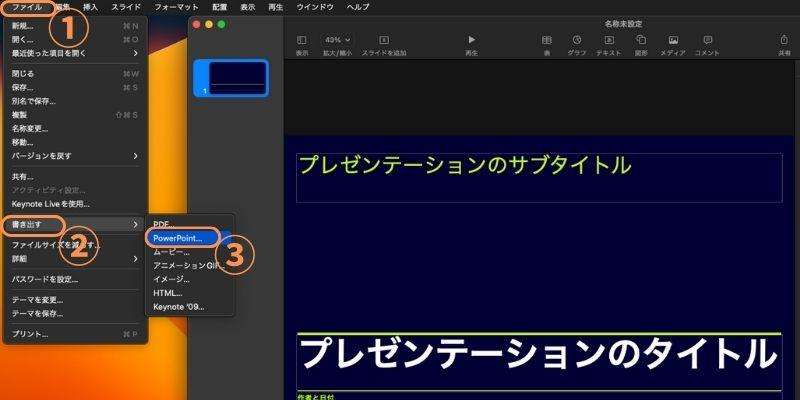
Keynoteで作成した資料をパワーポイントに変換する方法は以上です。
②powerpoint→keynoteに変換する方法
KeynoteでPowerPointの資料を開く際は、変換などの作業は必要ありません。PowerPointの資料をKeynoteで開くだけで自動変換してくれます。したがって、PowerPointの資料を開く際は、Keynoteで直接資料を開いてください。
③keynoteとpowerpoint変換する際の注意点
Keynoteとパワーポイントを変換する際には、以下に注意してください。
- フォントが変換されない可能性がある
- アニメーションが反映されない可能性がある
順番に解説します。
注意点1:フォントが変換されない可能性がある
Keynote・PowerPointの双方でファイルを開くと、フォントが崩れる可能性があります。理由は、ソフトによって対応しているフォントが異なるからです。したがって、プレゼン資料を変換する場合は、Keynote・PowerPointの資料を変換する場合は、双方で対応しているフォントを活用しましょう。
注意点2:アニメーションが反映されない可能性がある
アニメーションが反映されないことも、資料を変換する際の注意点です。というのも、プレゼンテーションツールによって使用できるアニメーションは異なります。したがって、拡張子を変換する場合は、アニメーションなどは使用しないことをおすすめします。
3.keynoteとパワポの他、プレゼン資料を作成するならPresentoryがおすすめ!
KeynoteとPowerPointは、それぞれ魅力的なツールです。しかし、「もっと手軽に使えるソフトも知りたい...」と考える方も多いでしょう。そのような方には、【Presentory】というプレゼンテーションソフトをおすすめします。Presentoryは非常に優れたツールなので、ぜひ参考にしてください。
①Presentoryとは
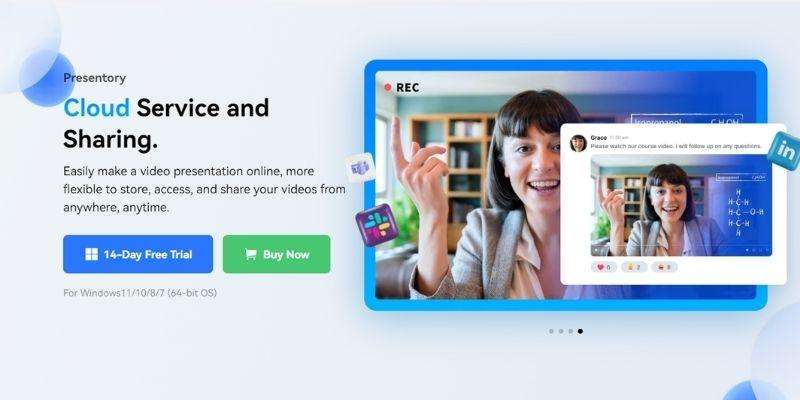
Presentoryは、資料作成から録画、配信までの機能を搭載している、オールインワン型のプレゼンツールです。全ての機能を簡単に使用できるため、誰でも簡単に使用できるでしょう。
シンプルな操作性でありながら高品質なスライドを作成できるため、「おしゃれな資料を短時間で作りたい!」と考える方には最適のソフトです。KeynoteやPowerPointではなく、操作性に優れたソフトを使用したい方は、Presentoryをお試しください。
②Presentoryでプレゼン作成がもっと簡単に!
ここでは、Presentoryがおすすめの理由を詳しくみていきましょう。
-AIによるプレゼン作成
PresentoryにはAI機能が搭載されています。AI機能を活用すれば、資料のアウトラインや必要な情報の収集、内容の翻訳などが可能です。したがって、高品質な資料を短時間で作成できるしょう。資料のテーマに関するプロンプトを入力するだけなので、難しい操作は必要ありません。短時間で魅力的な資料を作りたい方は、ぜひ活用してください。
-テンプレートあり
高品質なテンプレートが充実していることも、Presentoryの魅力です。Presentoryで使用できるテンプレートは、プロが仕上げたテンプレートです。少しの修正だけで資料が完成するため、スライド作成を効率化したい方には非常におすすめの機能といえます。新しいテンプレートは続々と追加されるため、プロが作ったデザインで資料を作りたい方には、Presentoryをおすすめします。
-発表者ノート
発表者ノートは、プレゼンする際にメモ書きを見れる機能です。メモ書きは発表者にしか表示されないため、台本を見ながらオンラインプレゼンテーションを行うことが可能です。したがって、本番で緊張して話す内容を忘れる心配もありません。
4.keynoteとパワポに関する質問
最後に、KeynoteとPowerPointに関するよくある質問をみていきましょう。
質問1:WindowsでKeynoteを使用できますか?
WindowsでiCloudに接続すれば、オンライン上でKeynoteを使用することは可能です。しかし、アプリケーションはMac専用となっています。
質問2:KeynoteでPowerPointを開けない場合の対象は?
KeynoteでPowerPointの資料を開けない場合は、拡張子を間違えている可能性があります。そのような場合は、開きたい資料が「.pptx」になっているか確認してみましょう。
まとめ:KeynoteとPowerPointを上手に使おう!
KeynoteとPowerPointは双方に特徴があります。それぞれの違いを理解した上で、あなたにあったツールを活用しましょう。
なお、操作性やデザイン性に優れたソフトを希望する方には、Presentoryをおすすめします。ビジネスシーンでも活躍するソフトなので、使い勝手は非常によいでしょう。
Presentoryは無料でダウンロードできるので、高品質な機能に興味のある方は、ぜひ無料ダウンロードをしてください。